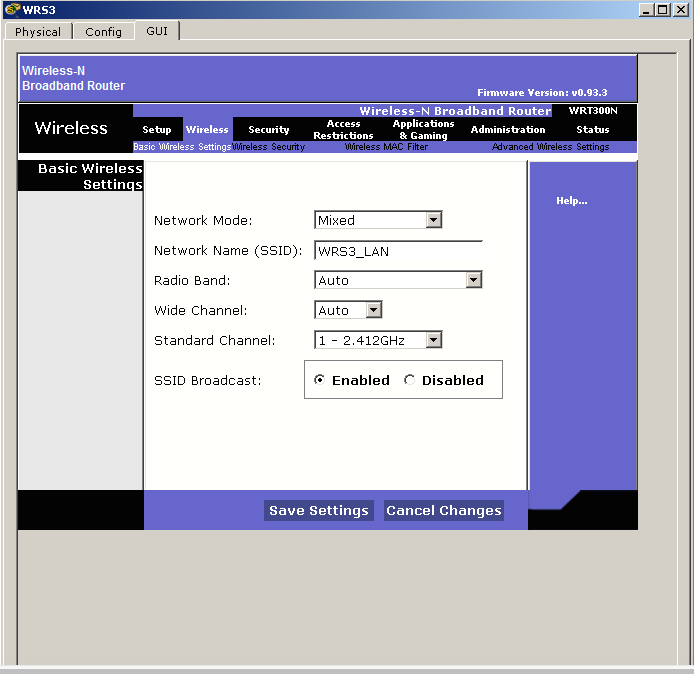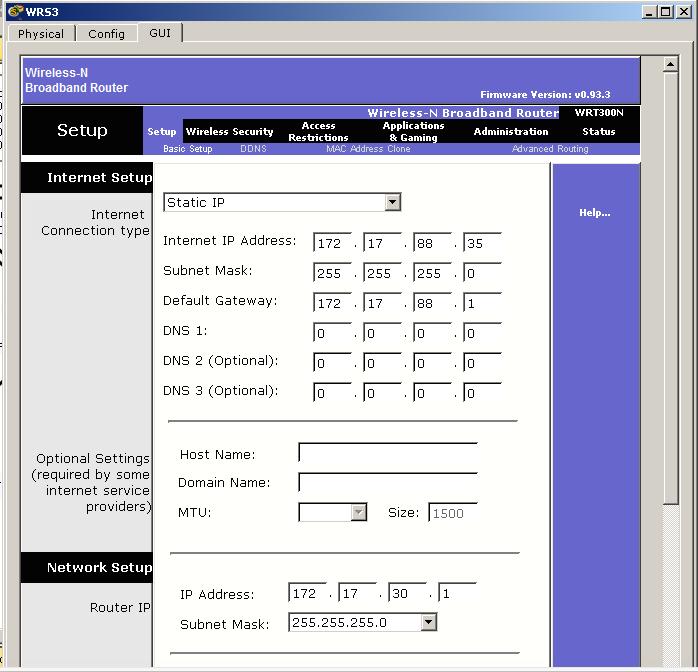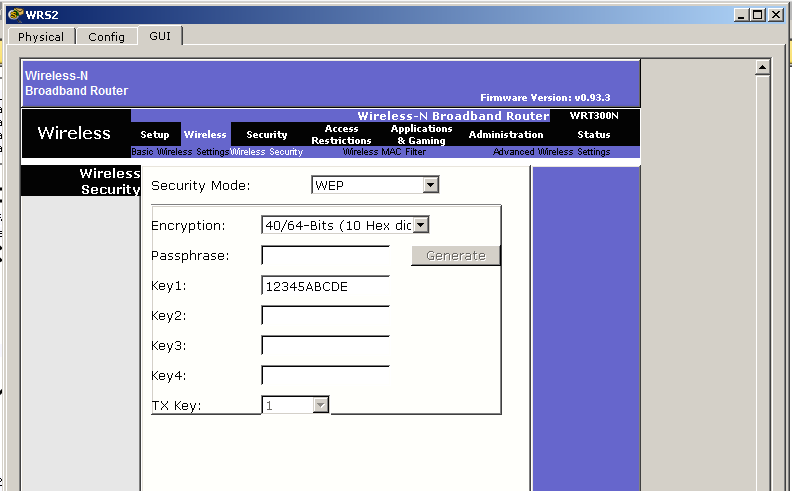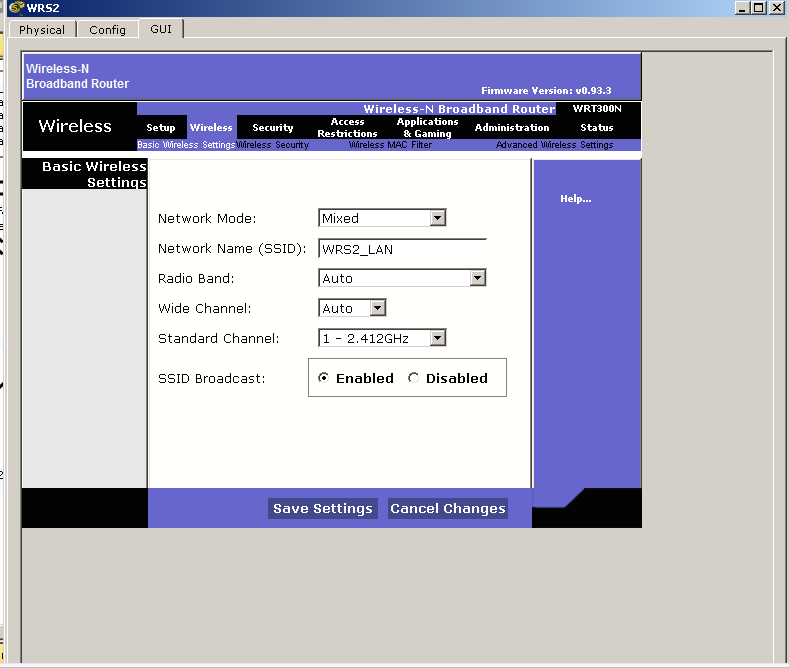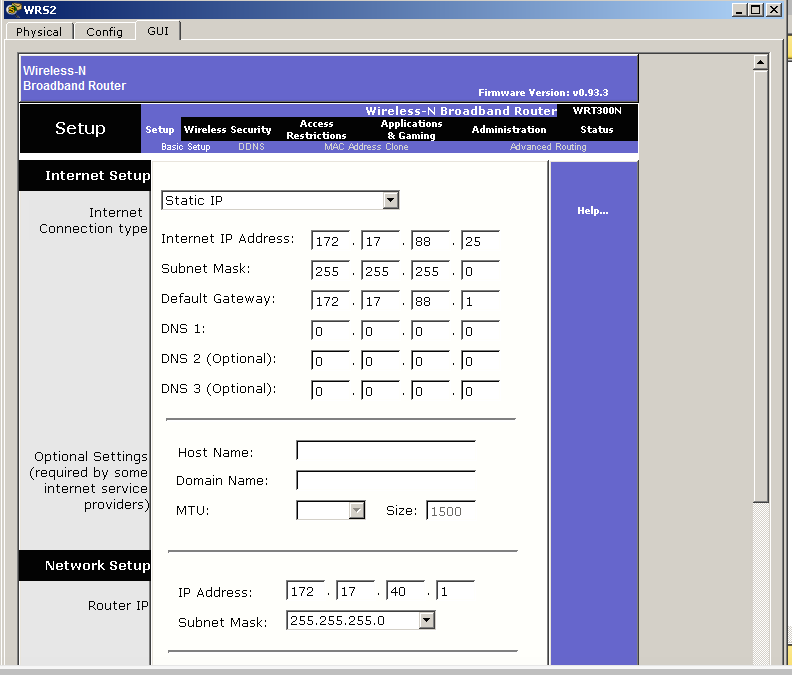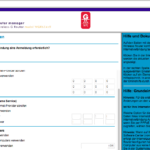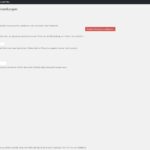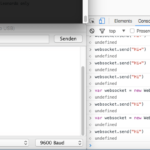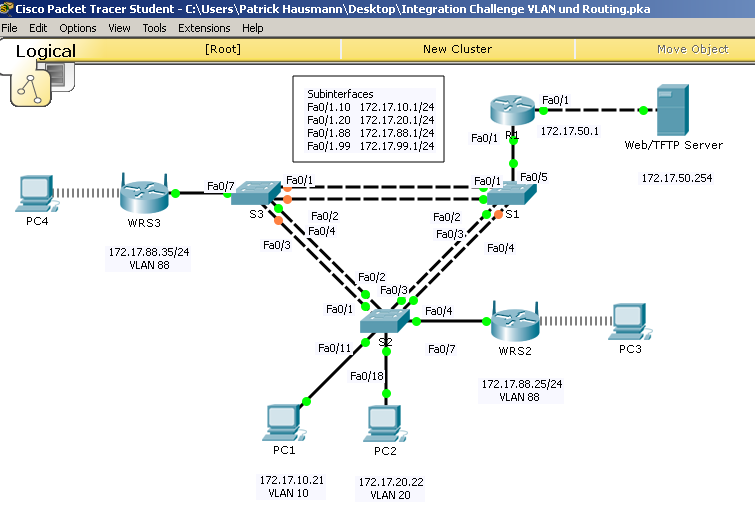
Switch 1,2,3 konfigurieren
Als allererstes konfigurieren wir unsere drei Switches mit einigen Grundeinstellungen, wie Hostname, Banner-Nachricht, Passwort und default gateway.
- en
- conf t
- hostname S1
- banner motd #Welcome!#
- enable secret class
- line vty 0 4
- password cisco
- login
- exit
- service password-encryption
- ip default-gateway 172.17.99.1
Vlan 99 auf Switches einrichten
Nun konfigurieren wir das Vlan 99 auf allen drei Switches, beachtet hierbei, dass sich jeweils die IP-Adresse ändert!
S1:
- int vlan 99
- ip address 172.17.99.31255.255.0
- exit
S2:
- int vlan 99
- ip address 172.17.99.32255.255.0
- exit
S3:
- int vlan 99
- ip address 172.17.99.33255.255.0
- exit
Trunking konfigurieren
Nun konfigurieren wir den Trunk Mode auf allen drei Switches. Was dieser Trunkmode bewirkt, habe ich bereits im Grundkurs über Vlans erklärt.
Switch1
- conf t
- interface range f0/1 – f0/5
- switchport mode trunk
- switchport trunk native vlan 99
- no shutdown
Switch2
- conf t
- interface range f0/1 – f0/4
- switchport mode trunk
- switchport trunk native vlan 99
- no shutdown
Switch3
- conf t
- interface range f0/1 – f0/4
- switchport mode trunk
- switchport trunk native vlan 99
- no shutdown
Vlans konfigurieren
Nun müssen wir VTP(=Vlan Truning Protocol) auf den Switches einrichten. Hierzu definieren wir Switch1 als Server und Switch2, sowie Switch3 als Client.
- S1: vtp mode server
- S2 & S3: vtp mode client
- S1 & S2 & S3: vtp domain CCNA
- S1 & S2 & S3: vtp password cisco
Switch1:
Nachdem wir Swicth1 als VTP Server definiert haben, können wir auf der Konsole von Switch1 die einzelnen Vlan’s definieren und jeweils einen Namen vergeben.
- vlan10
- name Faculty/Staff
- exit
- vlan 20
- name Students
- exit
- vlan 88
- name Wireless(Guest)
- exit
- vlan 99
- name management&default
- exit
Nachdem wir die Vlans auf Switch1 konfiguriert haben, überprüfen wir, ob die Vlans auch auf S2 und S3 angekommen sind. Dazu gehen wir jeweils auf die Konsole von Switch2 und 3 und lassen uns eine Liste der Vlans ausgeben mittels folgendem Befehl.
Switch2: show vlan
Switch3: show vlan
In dieser Liste sind nun die konfigurierten Vlans von S1 zu sehen. (falls ihr alles richtig gemacht habt)
Nun weisen wir die Ports den Vlans zu. Hierzu
Switch2:
- int fa 0/11
- switchport mode access
- switchport access vlan 10
- int fa 0/18
- switchport mode access
- switchport access vlan 20
- int fa 0/7
- switchport mode access
- switchport access vlan88
- exit
Switch3:
- int fa 0/7
- switchport mode access
- switchport access vlan 88
- exit
Überprüfen:
Switch3: show vlan → 88 Wireless(Guest) active Fa0/7
Switch2: show vlan →
10 Faculty/Staff active Fa0/11
20 Students active Fa0/18
88 Wireless(Guest) active Fa0/7
Router-on-a-stick konfigurieren
Nun müssen wir die Subinterfaces für die einzelnen Vlans auf dem Router interface fa 0/1 konfigurieren.
Da wir auf jedem Switch diesen Router(R1) als default Gateway definiert haben, wird fast jedes Frame zu Router1 geleitet, und dort „geroutet“. Der „Router am Stiehl“ ermöglicht die Kommunikation zwischen den einzelnen Vlans.
Router1:
- interface fa 0/1.10
- encapsulation dot1Q 10
- ip address 172.17.10.1 255.255.255.0
- exit
- interface fa 0/1.20
- encapsulation dot1Q 20
- ip adress 172.17.10.1 255.255.255.0
- exit
- interface fa 0/1.88
- ip adress 172.17.88.1 255.255.255.0
- exit
- interface fa 0/1.99
- encapsulation dot1Q 10
- ip address 172.17.99.1 255.255.255.0
Wireless Router 2 & 3 Konfigurieren
Static:
Internet 172.17.88.25 255.255.255.0 172.17.88.1
LAN 172.17.40.1 255.255.255.0 N/A
SSID: WRS2_LAN & WRS3_LAN
Security: WEP 12345ABCDE
Remote access aktivieren
PC 3 und 4 mit Wlan verbinden